Три вражаючі альтернативи Photo Viewer у Windows 10
Кожен користувач Windows 10 знає, що в цій ОС Microsoft відмовилася від програми Windows Photo Viewer і замінила її менш функціональною універсальною програмою під назвою «Фотографії». У цій статті я хотів би звернути вашу увагу на три вражаючі альтернативні програми, які можуть замінити Windows Photo Viewer, щоб ви повернули функціональність, зручність використання та швидкість.
Реклама
Поки можна відновити Windows Photo Viewer у Windows 10, є кілька причин шукати заміну.
- Windows Photo Viewer може бути видалений Microsoft у будь-який день за допомогою нового оновлення до Windows 10.
- Крім того, у Windows 10 Windows Photo Viewer вимагає прискорення Direct3D, що може спричинити проблеми з продуктивністю старого обладнання та зробити його непридатним для використання у віртуальній машині, як-от VirtualBox.
- Програма перегляду фотографій Windows пропонує дуже базову функціональність, не є надшвидкісною та не має великої кількості функцій і підтримуваних форматів.
- Windows Photo Viewer не може відкрити зображення з архіву ZIP, якщо ви двічі клацнете його в Провіднику.
Отже, давайте подивимося, які безкоштовні та високоякісні альтернативи ми можемо використовувати в Windows 10 замість Windows Photo Viewer.
IrfanView
IrfanView це дуже старе програмне забезпечення, з яким я познайомився в епоху Windows 98. Протягом багатьох років автор продовжував свою наполегливу роботу безкоштовно та вдосконалював додаток. Він добре працює на кожній сучасній версії Windows. Найкращою особливістю IrfanView є його широкий спектр опцій та налаштувань, що робить його дуже зручним для налаштування.

IrfanView підтримує величезну кількість форматів графічних файлів і може бути розширений за допомогою плагінів. Він надає ряд інструментів для редагування зображень, таких як кадрування, інструмент видалення червоних очей, зміна розміру, основні фільтри. Кнопки панелі інструментів підтримують скіни. IrfanView також надає багатомовний інтерфейс користувача.
Крім форматів зображень, він також може відтворювати різні відео та аудіоформати.
IrfanView має функцію слайд-шоу, яку можна зберегти як заставку.
 Він також поставляється з режимом перегляду каталогів під назвою «Ескізи»:
Він також поставляється з режимом перегляду каталогів під назвою «Ескізи»: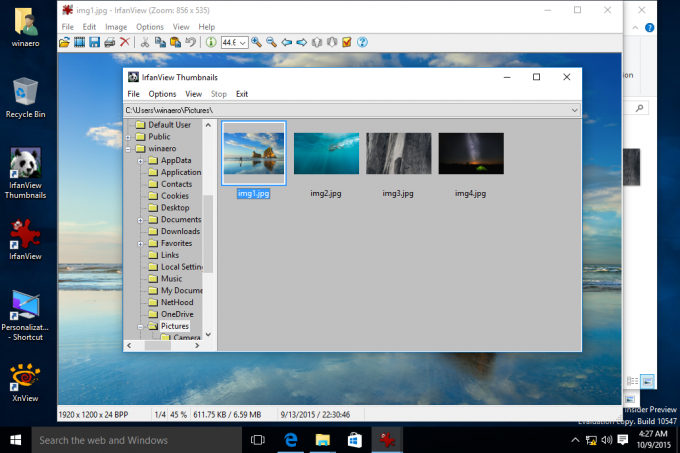 IrfanView швидко відкривається і дуже неважливий для системних ресурсів. Його можна використовувати для перетворення зображень з одного формату в інший, а також для пакетного перетворення. Ви можете використовувати IrfanView для створення скріншотів.
IrfanView швидко відкривається і дуже неважливий для системних ресурсів. Його можна використовувати для перетворення зображень з одного формату в інший, а також для пакетного перетворення. Ви можете використовувати IrfanView для створення скріншотів.
Хоча з IrfanView є деякі застереження. Після встановлення поточної версії IrfanView, яка становить 4.40, я помітив, що вона входить у комплект небажаного програмного забезпечення. За замовчуванням він пропонує плагін для вашого браузера і намагається змінити постачальника пошуку за замовчуванням і домашню сторінку браузера на Amazon. Користувач може пропустити цю пропозицію, але не можна об’єднувати інше програмне забезпечення, щоб програма була безкоштовною. Крім того, після встановлення він дратівливо відкриває браузер користувача за замовчуванням, щоб показати сторінку поширених запитань на власному веб-сайті. Це створює поганий досвід користувача. Якщо ви можете вибачити ці проблеми, IrfanView — чудова програма та одна з найкращих замінників Windows Photo Viewer.
XnView
XnView майже така ж програма, як IrfanView. XnView — моє програмне забезпечення. Я перейшов на XnView ще в 2001 році. XnView має швидший браузер зображень, а якість його відтворення набагато краща, ніж те, що пропонує IranView. XnView можна використовувати як портативний додаток, оскільки одним із варіантів його завантаження є просто ZIP-архів без інсталятора.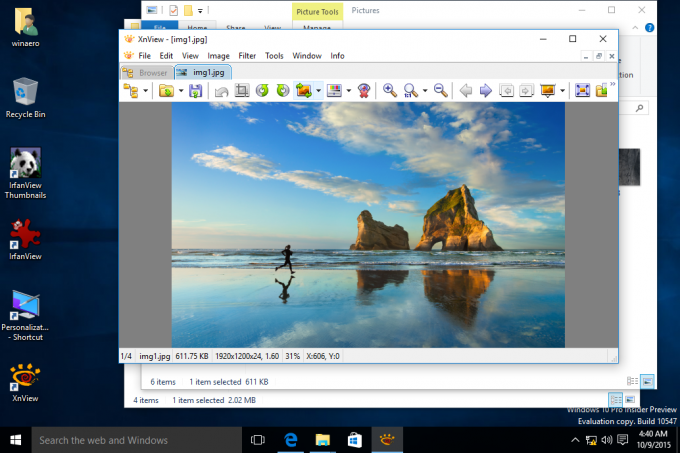
XnView також підтримує плагіни, переклади багатьма мовами та широкий спектр форматів зображень і мультимедійних файлів. Він пропонує функцію слайд-шоу, опцію скріншоту та багато інших опцій, які можуть бути корисними для всіх.

Я вважаю XnView найкращою заміною Photo Viewer. Я використовую його на кожній встановленій операційній системі, у Linux також зі спеціальною версією Qt, яка також безкоштовна.
XnView не постачається з будь-яким небажаним програмним забезпеченням сторонніх розробників.
Уявіть собі
Уявіть собі це третій додаток, який варто згадати. Він володіє потужністю та функціями програм, розглянутих вище, але дивовижно те, що розмір Imagine становить приблизно 1 МБ! Це найшвидший додаток серед переглянутих. Він також має плагіни, інструменти для зйомки скріншотів і конвертування, а також багато інших опцій, які вам точно знадобляться.
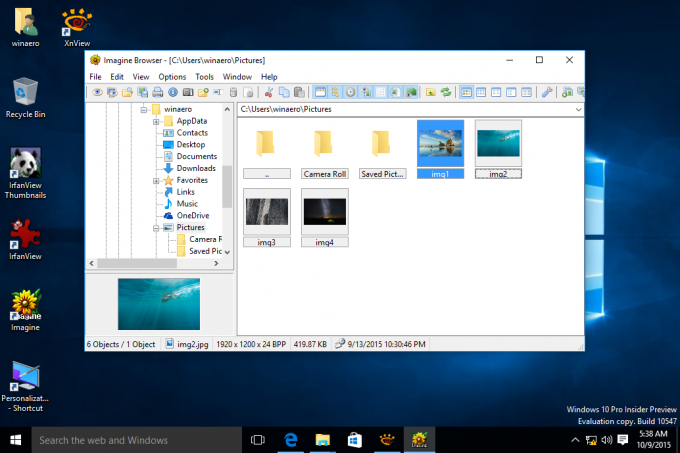
Він не входить у комплект із іншим рекламним або шкідливим ПЗ. Imagine також має портативну версію. Усі ці функції роблять його одним із найкращих засобів перегляду зображень для Windows. Це також безкоштовно. Imagine може бути вашим найкращим вибором, якщо у вас є недороге обладнання, оскільки воно дуже легке.
Резюме
Усі три згадані програми є вражаючими частинами програмного забезпечення. Їхні автори зробили чудову роботу, щоб зробити їх легкими, але корисними, потужними та безкоштовними для особистого використання. Спробуйте і вирішіть для себе, який додаток вам найбільше підходить.
У світі Windows є сотні інших засобів перегляду зображень, які є хорошими, швидкими та корисними. Розкажіть нам у коментарях, що ви використовуєте для перегляду своїх зображень і чому.
